Copilot kommt im November zu Outlook.
- Copilot wird auf jeder Plattform verfügbar sein, einschließlich Outlook für Android und iOS.
- Die KI wird zum Start nur auf Englisch verfügbar sein, mehrere andere Sprachen werden jedoch in Kürze unterstützt.
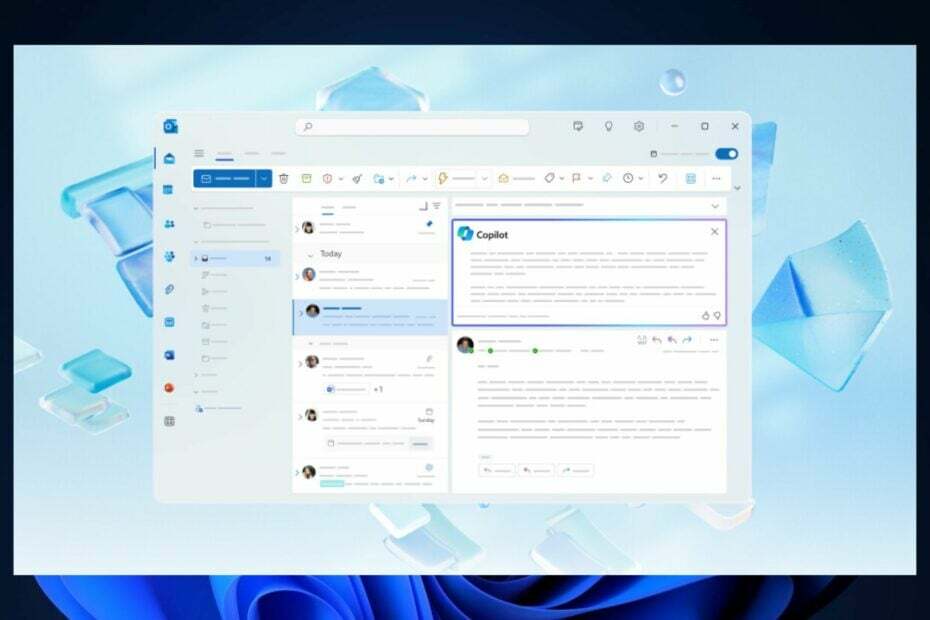
Es ist offiziell: Copilot wird laut dem neuesten Eintrag im November diesen November in Outlook verfügbar sein Microsoft 365-Roadmap. Outlook ist die neueste Microsoft-App, die den KI-Assistenten erhält, nachdem der in Redmond ansässige Technologieriese angekündigt hat, dass auch Copilot hinzukommen wird Wort, Eine Fahrt, Eine Note, Und Steckdose.
Dies sollte jedoch nicht überraschen. Microsoft, der es gerade abgeschlossen hat Übernahme von Activision Blizzard King, gab das bekannt Copilot wird Microsoft 365 beitreten Kohorte im September, am Microsoft-Event. Es war jedoch nicht klar, ob alle 365-Apps es im November oder zu unterschiedlichen Terminen erhielten.
Aber jetzt ist klar: November wird der Monat sein, in dem KI endlich in die Microsoft 365-Apps integriert wird, und vor allem Outlook wird Copilot möglicherweise am meisten brauchen. Das hat kürzlich einige wichtige Updates erhalten, die auf eine stärkere Integration mit den Microsoft 365-Apps hinweisen.
Beispielsweise können Benutzer jetzt mit der rechten Maustaste klicken zu Microsoft 365-Anhängen in Outlook und öffnen Sie sie direkt in ihren jeweiligen Apps auf der Desktop-Plattform. Außerdem können sie beim Speichern von Outlook-Anhängen einen bevorzugten Ordner auswählen.
Aber was ist dann mit Copilot in Outlook? Microsoft verspricht, dass KI eine neue Ära für die App einläuten wird.
Copilot in Outlook: Alles, was Sie wissen müssen
Zunächst einmal wird Copilot, wie bereits erwähnt, im November in Outlook verfügbar sein. Der KI-Assistent wird auf den neuen Plattformen Outlook für Web, Android, iOS, Mac und natürlich Desktop verfügbar sein.
Copilot in Outlook wird zum Start nur Englisch unterstützen, Microsoft verspricht jedoch andere Sprachen werden in Kürze unterstützt: Spanisch, Japanisch, Französisch, Deutsch, Portugiesisch, Italienisch und Chinesisch Vereinfacht
Laut Microsoft wird der KI-Assistent zum Start zwei Hauptaufgaben erfüllen können:
-
Zusammenfassen: Das System fasst E-Mail-Threads (auch Konversationen genannt) zusammen und greift dabei wichtige Punkte aus mehreren Nachrichten heraus. Wenn der Einstiegspunkt „Zusammenfassung nach Copilot“ ausgewählt ist, stellt Copilot automatisch eine Zusammenfassung basierend auf den Nachrichtentexten des Threads bereit. Häufige Anwendungsfälle sind die Zusammenfassung einer langen E-Mail, um zu sehen, welche Entscheidungen getroffen wurden und welche Maßnahmen von anderen im Thread vorgeschlagen wurden.
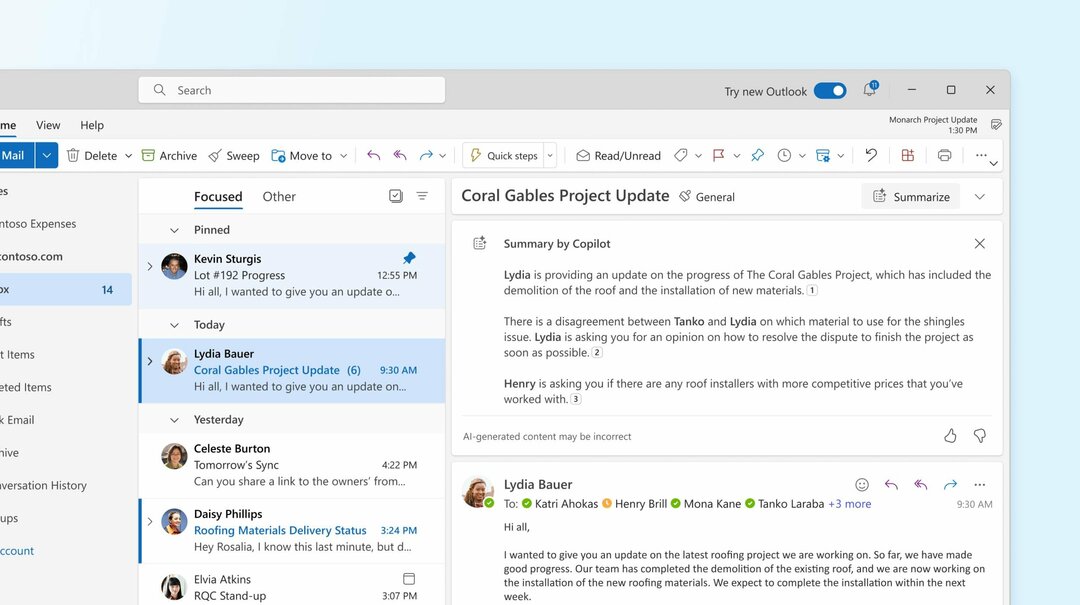
- Entwurf mit Copilot: Draft with Copilot nimmt eine vom Benutzer bereitgestellte Eingabeaufforderung und generiert eine potenziell vollständige E-Mail. Der Benutzer kann dann den generierten Inhalt zu seinem E-Mail-Entwurfstext hinzufügen oder die Ansage- oder Ton-/Längeneinstellungen ändern und einen neuen erstellen. Sie können Draft auch mit Copilot verwenden, um auf eine Nachricht zu antworten. Copilot verwendet dann den Kontext dieses Threads, um eine mögliche Antwort zu generieren. Häufige Verwendungszwecke sind das Generieren einer E-Mail, die eine Entscheidung klar kommuniziert, oder das Generieren einer E-Mail, die in einem bestimmten Ton und in einer bestimmten Länge kommuniziert.
Es ist wichtig zu beachten, dass Copilot die Daten oder persönlichen Daten des Benutzers nicht zum Selbsttraining verwendet und Benutzer diese zunächst nicht anpassen können.
Sind Sie begeistert von der Verwendung von Copilot in Outlook?


